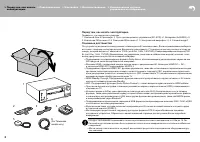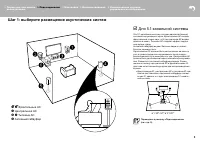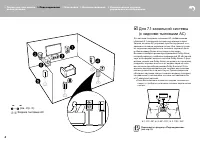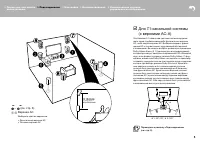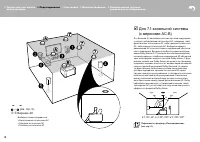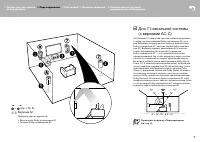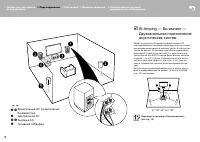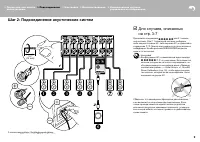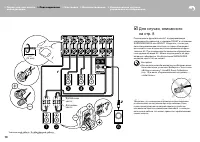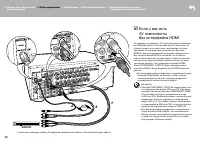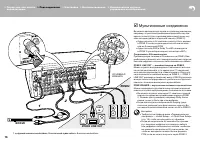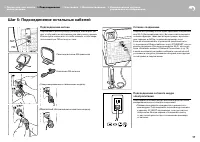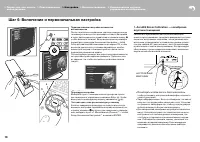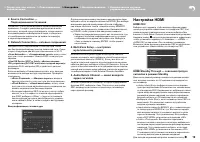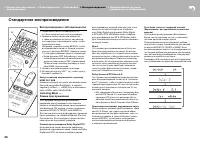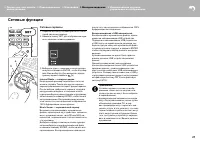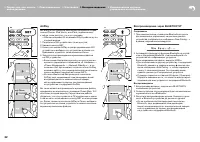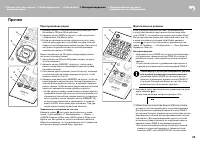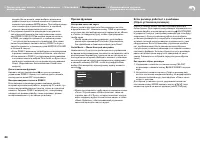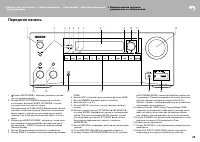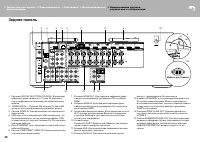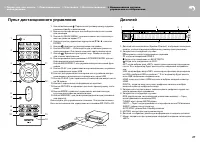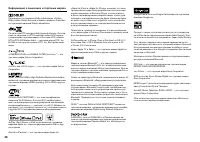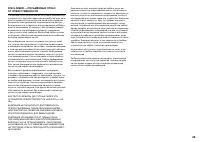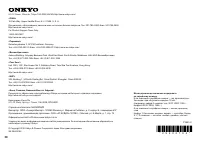Усилители Onkyo TX-NR656 - инструкция пользователя по применению, эксплуатации и установке на русском языке. Мы надеемся, она поможет вам решить возникшие у вас вопросы при эксплуатации техники.
Если остались вопросы, задайте их в комментариях после инструкции.
"Загружаем инструкцию", означает, что нужно подождать пока файл загрузится и можно будет его читать онлайн. Некоторые инструкции очень большие и время их появления зависит от вашей скорости интернета.
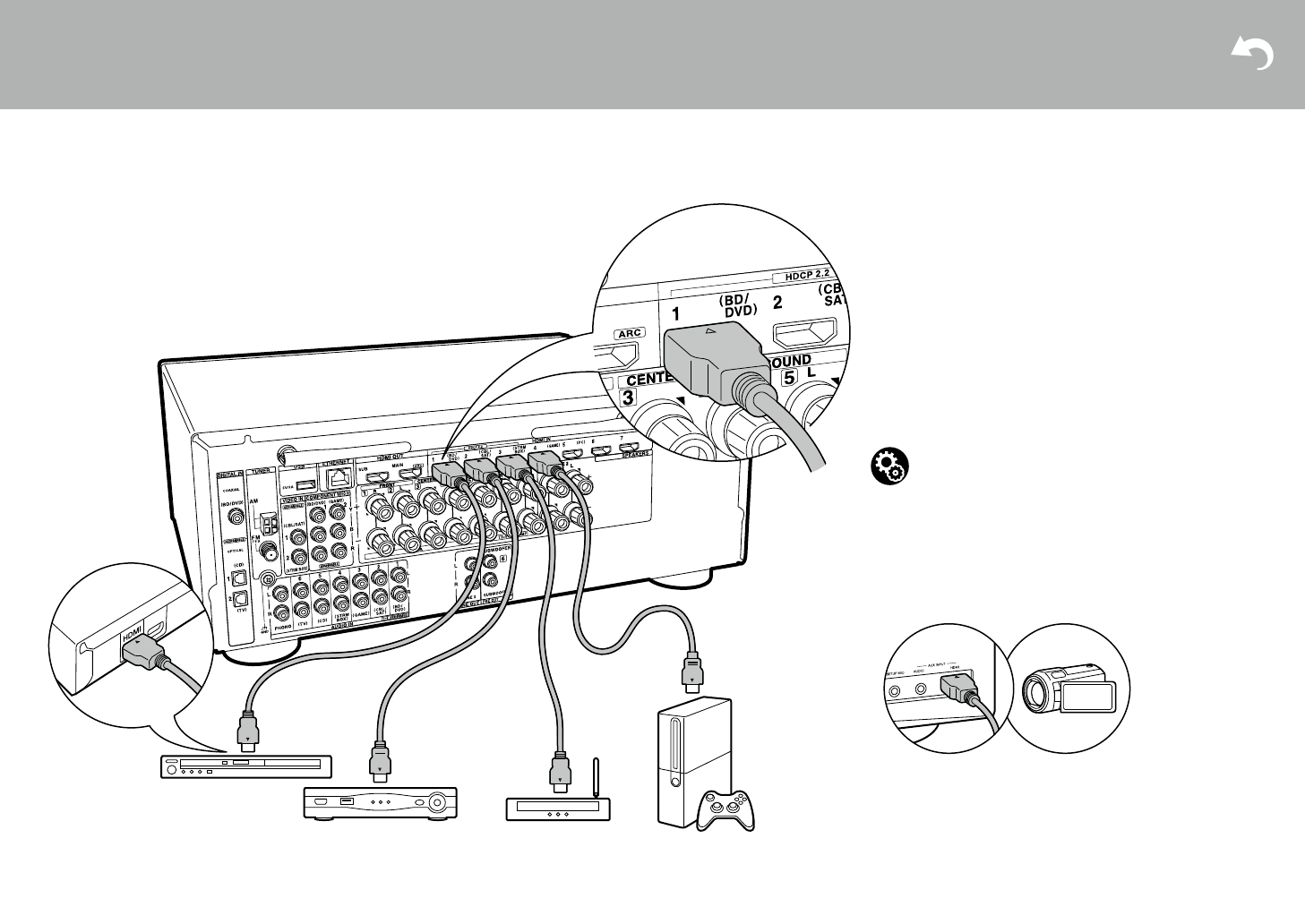
13
> Перед тем, как начать
эксплуатацию
> Подсоединение
> Настройка > Воспроизведение > Наименования органов
управления и отображения
13
> Before start
> Hookup
> Setup > Playback > Part Names
> Advanced Manual
Troubleshooting | Appendix
Step4: Connect the AV Components
BD/DVD
GAME
1
Cable/Satellite set-top
box
Streaming media
player
1
HDMI cable
if you have:
HDMI AV Components
This is an example of connection with an AV component
that has an HDMI jack. With connection to an AV
component that conforms with the CEC (Consumer
Electronics Control) standard, you can use features such
as the HDMI CEC feature that links with the input selector,
and the HDMI Standby Through feature which allows you
to play video and audio from AV components on the TV
even when this unit is in standby mode.
0
To play 4K or 1080p video, use a high speed HDMI
cable. Further, to enjoy HDCP2.2 compatible video,
connect to the HDMI IN1 to IN3 jacks.
You can connect a device such as a video camera to the AUX
INPUT HDMI jack on the front panel.
Setup
0
HDMI setup (
Ä
P19) is required to use the HDMI
CEC and HDMI Standby Through features. Make
settings after all connections are complete.
0
To enjoy digital surround sound including Dolby
Digital, audio output should be set to "Bitstream
output" on the connected Blu-ray Disc player or
other device.
SN29402164_TX-NR656_BAS_En.book 13 ページ 2016年3月8日 火曜日 午後4時32分
Шаг 4: Подсоединение AV компонентов
если у вас есть AV компоненты с интерфейсом HDMI
Это пример соединения с AV-компонентами, имеющи
-
ми HDMI разъемы. При подключении к AV компоненту,
который согласуется со стандартом CEC (Consumer
Electronics Control) (интерфейс для управления бытовой
электроникой), вы можете использовать такие функции,
как функция CEC HDMI, которая синхронизирует селек
-
тор входов и функцию HDMI Standby Through которая
позволяет вам пропускать насквозь сигналы для воспро
-
изведения видео и аудио с AV-компонентов на телеви
-
зор, даже когда ресивер находится в режиме ожидания
Standby.
•
Для воспроизведения видео с разрешением 4K
или 1080p, используйте высокоскоростной HDMI ка
-
бель. Кроме того, чтобы наслаждаться видео, защи
-
щенным протоколом HDCP2.2, следует подключать
источник к разъемам HDMI IN1 — HDMI IN3.
Настройка
•
Требуется настройка HDMI (стр. 19) при исполь
-
зовании HDMI CEC и функции HDMI Standby
Through. сделайте все настройки параметров
только после завершения всех подключений.
•
Для воспроизведения цифрового окружающего
звука, включая Dolby Digital,, на подключенном
Blu-ray плеере, проигрывателе дисков или другом
устройстве.аудио выход должен быть установлен
в режим «bitstream output».
13
> Before start
> Hookup
> Setup > Playback > Part Names
> Advanced Manual
Troubleshooting | Appendix
Step4: Connect the AV Components
BD/DVD
GAME
1
Cable/Satellite set-top
box
Streaming media
player
1
HDMI cable
if you have:
HDMI AV Components
This is an example of connection with an AV component
that has an HDMI jack. With connection to an AV
component that conforms with the CEC (Consumer
Electronics Control) standard, you can use features such
as the HDMI CEC feature that links with the input selector,
and the HDMI Standby Through feature which allows you
to play video and audio from AV components on the TV
even when this unit is in standby mode.
0
To play 4K or 1080p video, use a high speed HDMI
cable. Further, to enjoy HDCP2.2 compatible video,
connect to the HDMI IN1 to IN3 jacks.
You can connect a device such as a video camera to the AUX
INPUT HDMI jack on the front panel.
Setup
0
HDMI setup (
Ä
P19) is required to use the HDMI
CEC and HDMI Standby Through features. Make
settings after all connections are complete.
0
To enjoy digital surround sound including Dolby
Digital, audio output should be set to "Bitstream
output" on the connected Blu-ray Disc player or
other device.
SN29402164_TX-NR656_BAS_En.book 13 ページ 2016年3月8日 火曜日 午後4時32分
Можно подключить к разъему AUX INPUT HDMI на перед
-
ней панели такие устройства, как видеокамера.
1
HDMI кабель
BD/DVD
Приставка кабельного /
спутникового ТВ
Потоковый
медиа-плеер
Игровая
приставка
Содержание
- 2 Перед тем, как начать эксплуатацию; Main features
- 3 Шаг 1: выберите размещение акустических систем; Фронтальные Ас; Step1: Choose your Speaker Layout
- 4 Surround Back Speakers); Surround Back Speakers; Surround Back Speakers)
- 5 or more
- 8 Фронтальные Ас (подключение; Двухканальное подключение; Speakers
- 9 Для случаев, описанных; Step2: Connect the Speakers
- 10 Для случая, описанного
- 11 Шаг 3: Подсоединение телевизора; если у вас есть телевизор; Step3: Connect the TV; ARC TV
- 12 если у вас телевизор
- 13 Step4: Connect the AV Components; HDMI AV Components
- 14 OR; Non-HDMI AV Components; если у вас есть
- 15 Audio Components; если у вас есть аудио; Audio Components
- 16 MAIN ROOM; Multi-zone Connection; Мультизонные соединения
- 17 Шаг 5: Подсоединение остальных кабелей; Сетевое соединение; Step5: Connect Other Cables; Step5: Connect Other Cables
- 18 Шаг 6: Включение и первоначальная настройка; AccuEQ Room Calibration; SETUP MIC; AccuEQ Room Calibration; SETUP MIC
- 19 HDMI Setup; HDMI Setup
- 20 Воспроизведение с AV-компонентов; Listening Mode —; AV Component Playback; AV Component Playback; Стандартное воспроизведение
- 21 Network Services; Network Functions; Network Services; Сетевые функции
- 22 Воспроизведение через BLUETOOTH; AirPlay
- 23 Прослушивание радио; Мультизонные режимы; Listening To the Radio; Прочее; Listening To the Radio; Others; Listening To the Radio
- 24 Прочие функции; When the unit is operating erratically; Если ресивер работает с ошибками
- 25 Front Panel; Передняя панель
- 26 Rear Panel; Задняя панель
- 27 Пульт дистанционного управления
- 28 Информация о лицензиях и торговых марках